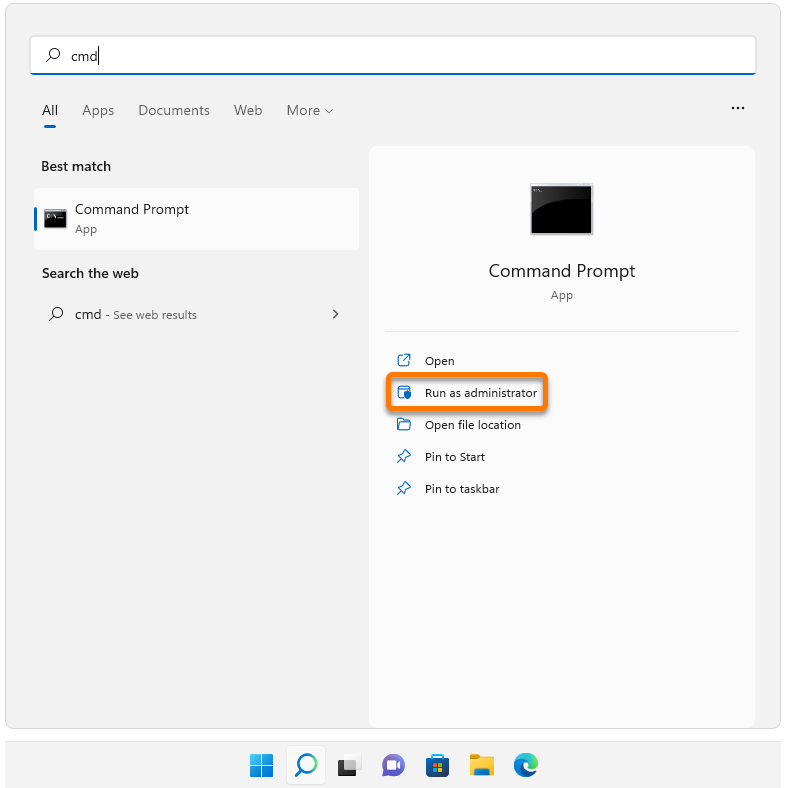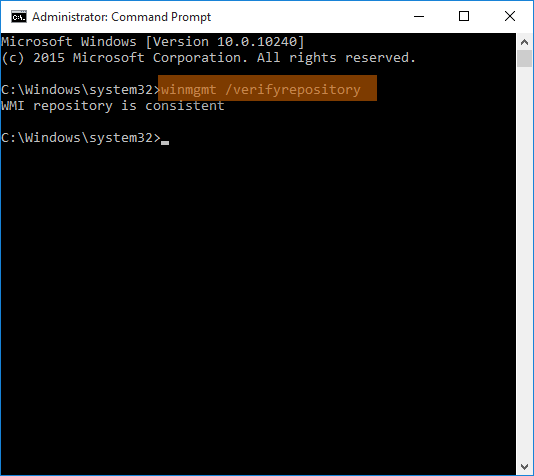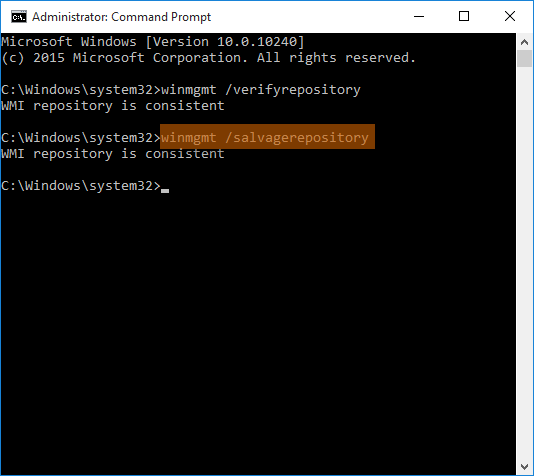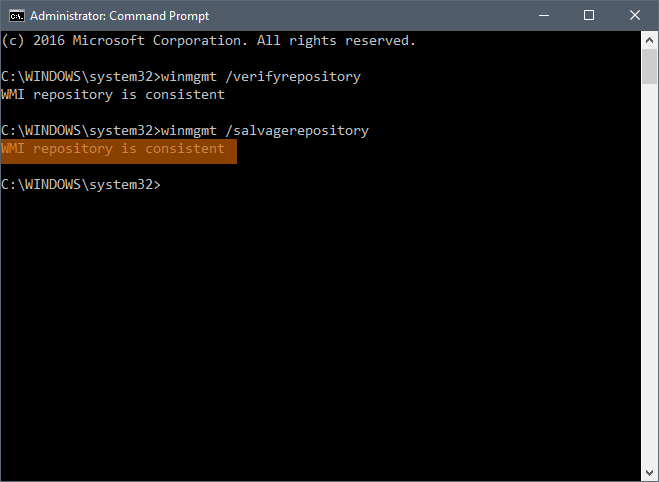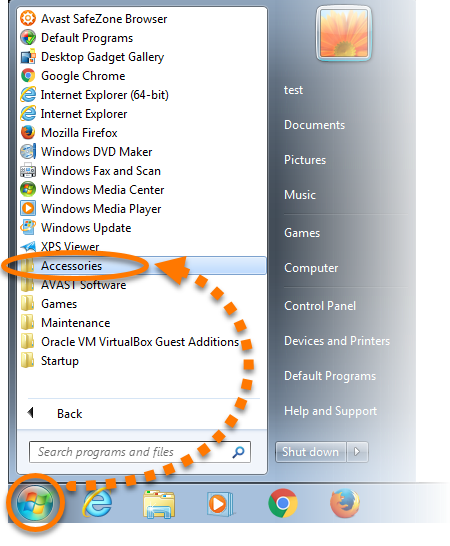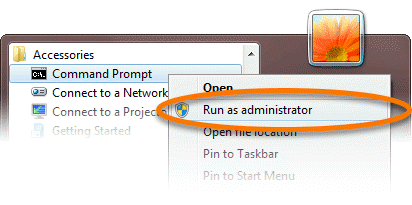Czasami zdarza się, że Centrum akcji lub Centrum zabezpieczeń w systemie Windows zgłasza, że na komputerze nie jest zainstalowane oprogramowanie antywirusowe, mimo że zainstalowano na nim program Avast Antivirus. W przypadku wystąpienia tego błędu w systemie Windows może zostać wyświetlone powiadomienie o następującej treści:

Aby rozwiązać ten problem, zapoznaj się z instrukcjami zawartymi w odpowiednich sekcjach tego artykułu.
Sprawdzanie, czy program Avast jest zainstalowany i włączony
W celu potwierdzenia, że program Avast jest zainstalowany i zapewnia aktywną ochronę komputera, upewnij się, że są spełnione następujące warunki:
- Program Avast Antivirus jest zainstalowany.
- Subskrypcja Avast jest aktywna.
- Program Avast Antivirus oraz baza danych definicji wirusów są aktualne.
- Program Avast zgłasza, że jesteś chroniony.
Aby uzyskać szczegółowe instrukcje, przeczytaj następujący artykuł:
Skanowanie i naprawianie Repozytorium WMI
Centrum akcji / Centrum zabezpieczeń pozyskuje informacje na temat aktualnego stanu instalacji oprogramowania antywirusowego przy użyciu Instrumentacji zarządzania Windows (WMI). Jeśli wystąpi problem z Repozytorium WMI lub jeśli usługa WMI nie została uruchomiona, Centrum akcji zgłasza nieaktualne i wprowadzające w błąd informacje. Aby rozwiązać ten problem, przeskanuj Repozytorium WMI i napraw je, wykonując czynności opisane poniżej.
- Zaloguj się w systemie Windows jako administrator i upewnij się, że nie są uruchomione inne programy.
- Kliknij ikonę Wyszukaj i wpisz
cmd w pasku wyszukiwania. 
- Wybierz opcję Uruchom jako administrator.

- Jeśli pojawi się monit, kliknij przycisk Tak w oknie dialogowym Kontrola konta użytkownika.

- Wpisz polecenie
winmgmt /verifyrepository w wierszu polecenia i naciśnij klawisz Enter, aby przeprowadzić kontrolę zgodności z Repozytorium WMI. 
Jeśli zostanie wyświetlony komunikat o błędzie
Weryfikacja repozytorium WMI nie powiodła się… …Odmowa dostępu, powtórz
kroki 1–3 wymienione powyżej.
- W aktualnie otwartym oknie zostanie wyświetlony komunikat o treści Repozytorium WMI jest spójne lub Repozytorium WMI jest NIESPÓJNE. Wpisz polecenie
winmgmt /salvagerepository w wierszu polecenia i naciśnij klawisz Enter, aby ponownie utworzyć Repozytorium WMI. 
W przypadku pojawienia się komunikatu o treści Repozytorium WMI jest NIESPÓJNE lub Odzyskiwanie repozytorium WMI nie powiodło się ponownie uruchom polecenie winmgmt /salvagerepository.
- Gdy zostanie wyświetlony komunikat Repozytorium WMI jest spójne, uruchom ponownie komputer.

- Zaloguj się w systemie Windows jako administrator i upewnij się, że nie są uruchomione inne programy.
- Kliknij prawym przyciskiem myszy przycisk
 Start systemu Windows i z wyświetlonego menu wybierz polecenie Wiersz polecenia (administrator).
Start systemu Windows i z wyświetlonego menu wybierz polecenie Wiersz polecenia (administrator). 
- Jeśli pojawi się monit, kliknij przycisk Tak w oknie dialogowym Kontrola konta użytkownika.

- Wpisz polecenie
winmgmt /verifyrepository w wierszu polecenia i naciśnij klawisz Enter, aby przeprowadzić kontrolę zgodności z Repozytorium WMI. 
Jeśli zostanie wyświetlony komunikat o błędzie
Weryfikacja repozytorium WMI nie powiodła się… …Odmowa dostępu, powtórz
kroki 1–3 wymienione powyżej.
- W aktualnie otwartym oknie zostanie wyświetlony komunikat o treści Repozytorium WMI jest spójne lub Repozytorium WMI jest NIESPÓJNE. Wpisz polecenie
winmgmt /salvagerepository w wierszu polecenia i naciśnij klawisz Enter, aby ponownie utworzyć Repozytorium WMI. 
W przypadku pojawienia się komunikatu o treści Repozytorium WMI jest NIESPÓJNE lub Odzyskiwanie repozytorium WMI nie powiodło się ponownie uruchom polecenie winmgmt /salvagerepository.
- Gdy zostanie wyświetlony komunikat Repozytorium WMI jest spójne, uruchom ponownie komputer.

- Zaloguj się w systemie Windows jako administrator i upewnij się, że nie są uruchomione inne programy.
- Naciśnij jednocześnie klawisze
Win+X i z wyświetlonego menu wybierz polecenie Wiersz polecenia (administrator). 
- Jeśli pojawi się monit, kliknij przycisk Tak w oknie dialogowym Kontrola konta użytkownika.

- Wpisz polecenie
winmgmt /verifyrepository w wierszu polecenia i naciśnij klawisz Enter, aby przeprowadzić kontrolę zgodności z Repozytorium WMI. 
Jeśli zostanie wyświetlony komunikat o błędzie
Weryfikacja repozytorium WMI nie powiodła się… …Odmowa dostępu, powtórz
kroki 1–3 wymienione powyżej.
- W aktualnie otwartym oknie zostanie wyświetlony komunikat o treści Repozytorium WMI jest spójne lub Repozytorium WMI jest NIESPÓJNE. Wpisz polecenie
winmgmt /salvagerepository w wierszu polecenia i naciśnij klawisz Enter, aby ponownie utworzyć Repozytorium WMI. 
W przypadku pojawienia się komunikatu o treści Repozytorium WMI jest NIESPÓJNE lub Odzyskiwanie repozytorium WMI nie powiodło się ponownie uruchom polecenie winmgmt /salvagerepository.
- Gdy zostanie wyświetlony komunikat Repozytorium WMI jest spójne, uruchom ponownie komputer.

- Zaloguj się w systemie Windows jako administrator i upewnij się, że nie są uruchomione inne programy.
- Kliknij przycisk
 Start systemu Windows i wybierz polecenie Wszystkie programy (lub Programy) ▸ Akcesoria.
Start systemu Windows i wybierz polecenie Wszystkie programy (lub Programy) ▸ Akcesoria. 
- Kliknij prawym przyciskiem myszy pozycję Wiersz polecenia, a następnie wybierz z menu kontekstowego polecenie Uruchom jako administrator.

- Jeśli pojawi się monit, kliknij przycisk Tak w oknie dialogowym Kontrola konta użytkownika.

- Wpisz polecenie
winmgmt /verifyrepository w wierszu polecenia i naciśnij klawisz Enter, aby przeprowadzić kontrolę zgodności z Repozytorium WMI. 
Jeśli zostanie wyświetlony komunikat o błędzie
Weryfikacja repozytorium WMI nie powiodła się… …Odmowa dostępu, powtórz
kroki 1–3 wymienione powyżej.
- W aktualnie otwartym oknie zostanie wyświetlony komunikat o treści Repozytorium WMI jest spójne lub Repozytorium WMI jest NIESPÓJNE. Wpisz polecenie
winmgmt /salvagerepository w wierszu polecenia i naciśnij klawisz Enter, aby ponownie utworzyć Repozytorium WMI. 
W przypadku pojawienia się komunikatu o treści Repozytorium WMI jest NIESPÓJNE lub Odzyskiwanie repozytorium WMI nie powiodło się ponownie uruchom polecenie winmgmt /salvagerepository.
- Gdy zostanie wyświetlony komunikat Repozytorium WMI jest spójne, uruchom ponownie komputer.

Po ponownym uruchomieniu komputera aktualny stan zainstalowanego oprogramowania antywirusowego powinien być zgłaszany w Centrum akcji w sposób prawidłowy.
- Avast Premium Security 22.x na Windowsa
- Avast Free Antivirus 22.x na Windowsa
- Microsoft Windows 11 Home / Pro / Enterprise / Education
- Microsoft Windows 10 Home / Pro / Enterprise / Education — wersja 32-/64-bitowa
- Microsoft Windows 8.1 / Pro / Enterprise — wersja 32-/64-bitowa
- Microsoft Windows 8 / Pro / Enterprise — wersja 32-/64-bitowa
- Microsoft Windows 7 Home Basic / Home Premium / Professional / Enterprise / Ultimate — z dodatkiem Service Pack 1 z pakietem aktualizacji Convenient Rollup, wersja 32-/64-bitowa
Zaktualizowano dnia: 02.06.2022